在 Mac 上處理影片時我們經常會遇到檔案過大的問題,像是Mac 螢幕錄影檔案太大 Dcard 上常見的抱怨,或是需要傳輸影片到其他設備卻因為容量限制而卡住,不管是為了節省儲存空間還是分享影片,學會壓縮影片都是Mac 用戶現在必備的技能,你可以參考我們今天介紹的 Mac 如何壓縮影片到最小3大方法,包括專業工具 HitPaw Univd、Mac 內建工具 QuickTime Player 與 iMovie,和線上免費壓縮網站,讓你輕鬆縮小影片大小,提升效率!
文章目錄
方法一、使用 HitPaw 壓縮影片(高效壓縮不失真)
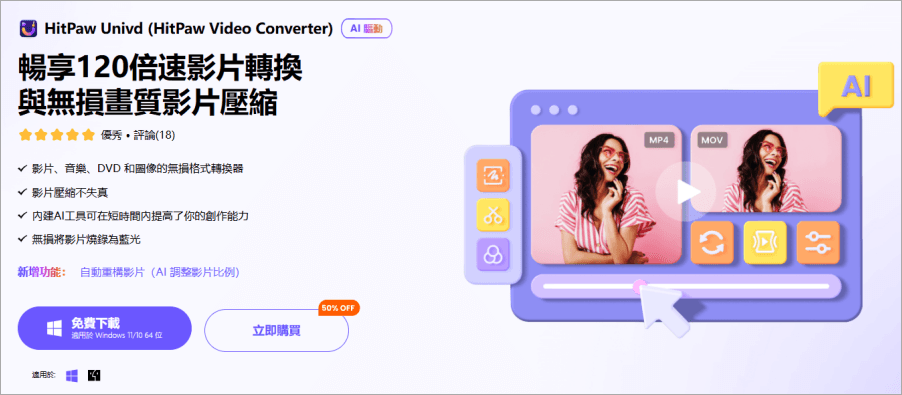
如果你在尋找一款簡單又高效的影片壓縮程式,那麼HitPaw Univd一定會是你的絕佳選擇,因為他是專門為影片檔案壓縮所設計的軟體,不但支援MP4 壓縮、MOV 壓縮,還能大量處理多個影片,讓用戶省時又方便,你可以參考以下我們為你整理的HitPaw Univd優勢與使用教學:
HitPaw Univd優勢:
- 高效壓縮不失真:即使大幅縮小影片檔案,畫質依然清晰,適合需要高品質輸出的用戶。
- 支援多種格式:包括 MP4 檔案壓縮、MOV 壓縮等常見格式,滿足不同需求。
- 大量處理:HitPaw Univd一次可以壓縮多個影片,提升使用者工作效率。
- 操作簡單:直觀的介面適合新手與專業用戶。
HitPaw Univd使用步驟:
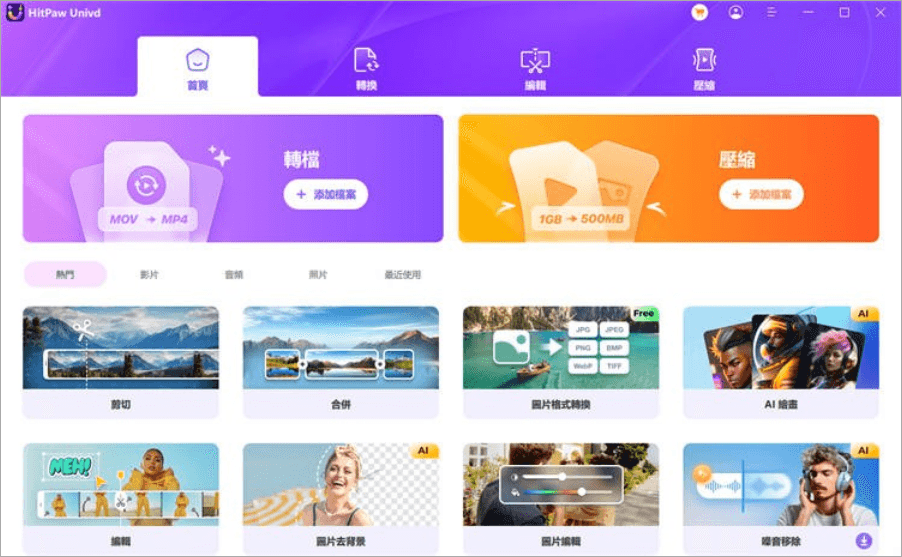
步驟1:
首先我們可以進入HitPaw Univd官方網站來免費下載,並且進入它的主畫面來進行操作,而影片容量縮小步驟我們可以在影片選項的部份點選添加影片,並將你想壓縮的影片添加到軟體中。
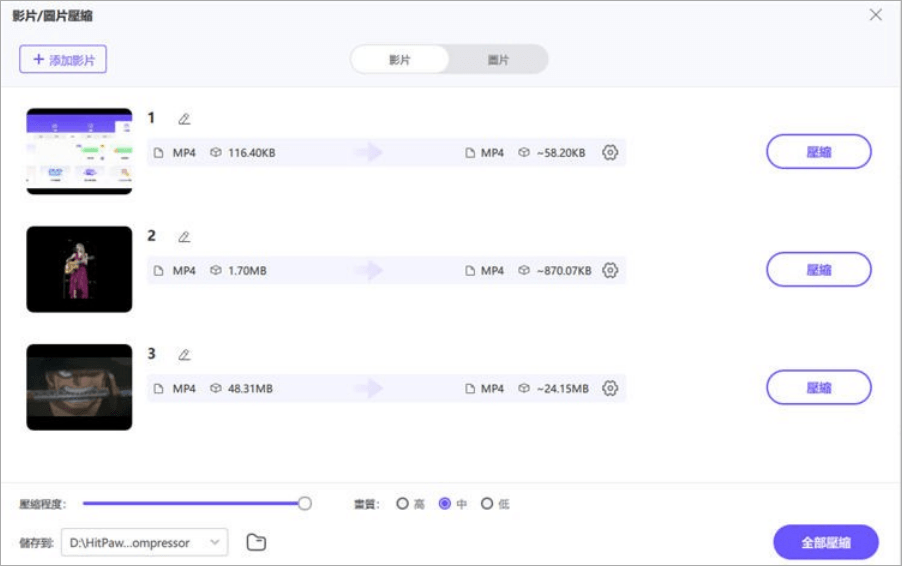
步驟2:
接下來可以在檔案旁邊的齒輪圖示選擇檔案壓縮的級別和品質,MP4 壓縮完成後你可以選擇預覽按鈕來查看壓縮效果以及儲存你的設定。
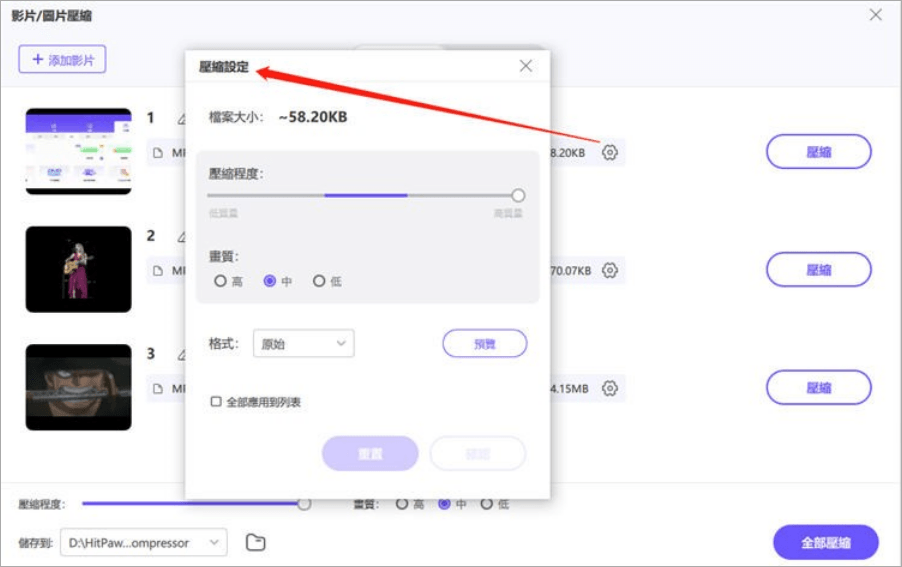
步驟3:
接著我們可以在HitPaw Univd的下方看到壓縮程度,這部分也可以選擇自己想要的畫質,它的客製化程度相當高。
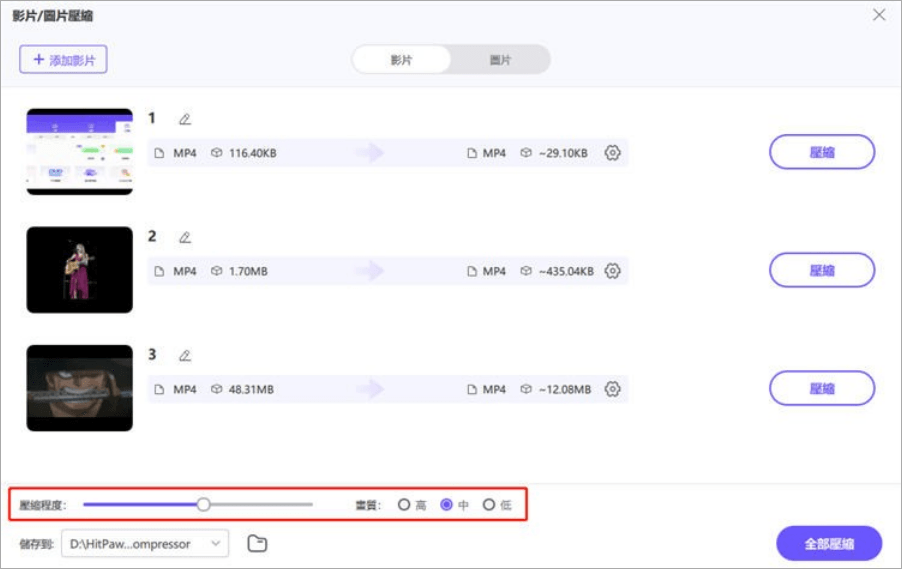
步驟4:
都調整完後就可以點選壓縮按鈕了,或是也可以點選右下角按鈕一次全部壓縮,不管是Mac 影片轉檔 MP4 還是單純壓縮,HitPaw Univd 都能勝任,讓你的檔案更輕量,傳輸更方便。
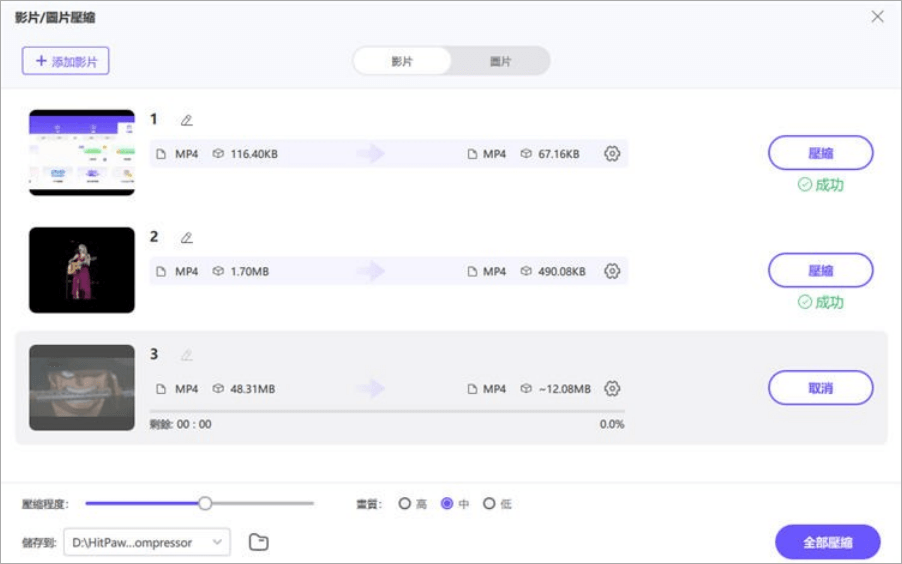
方法二、使用 Mac 內建工具(QuickTime Player & iMovie)
Mac內建的工具其實也可以進行 影片壓縮,而且優勢是不需要額外下載軟體,你可以參考以下我們整理的QuickTime Player和iMovie教學,讓你輕鬆壓縮影片大小。
1.使用QuickTime Player壓縮影片
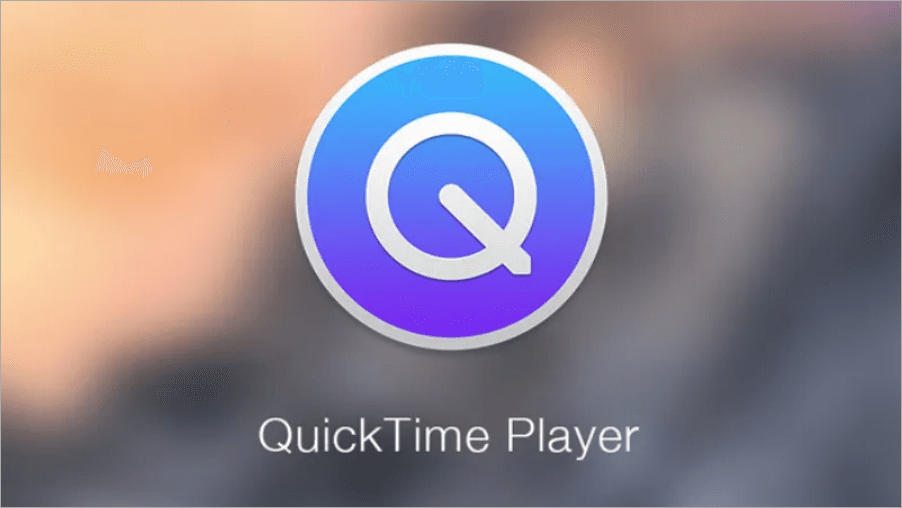
步驟1:
QuickTime 壓縮影片是許多 Mac 用戶的首選,因為它簡單又免費,首先我們可以打開 QuickTime Player,選擇「檔案」並選擇你想要開起的大小。
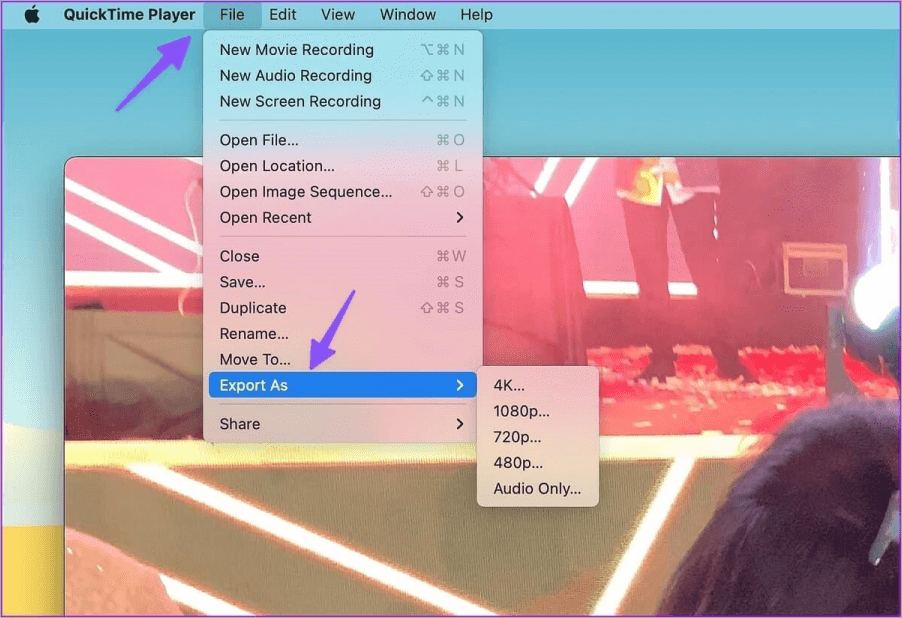
步驟2:
接著你可以選擇你要輸出的位置以及檔案名稱,就可以將你載入的影片壓縮成「1080p」、「720p」或「480p」等較低解析度了。
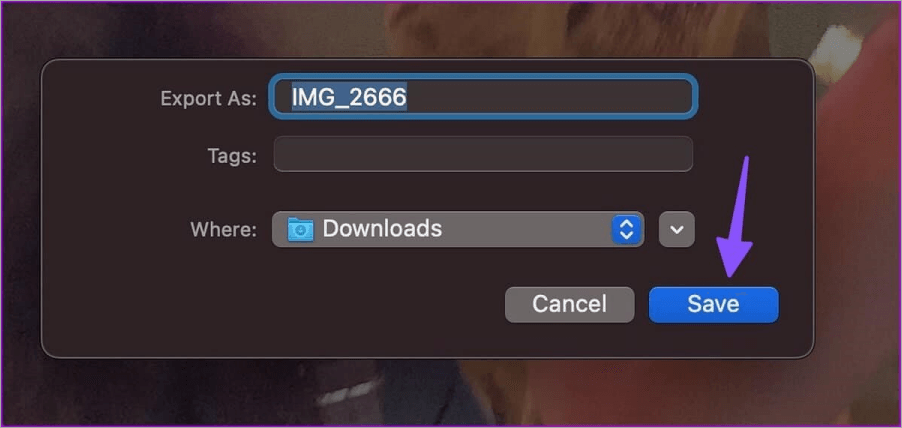
這種方法適合快速處理單一影片,但無法大量壓縮,且對畫質要求高的用戶可能會覺得不夠。
2.使用 iMovie 壓縮影片
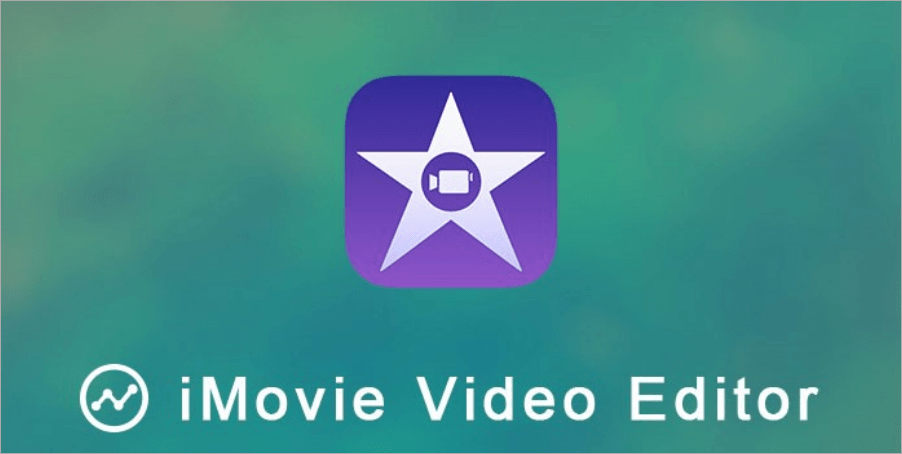
如果你需要更進階的編輯與壓縮,iMovie 壓縮影片也會是個好選擇,你可以參考下方的實際操作步驟:
步驟1:
首先你可以打開iMovie,然後建立新專案並匯入影片。
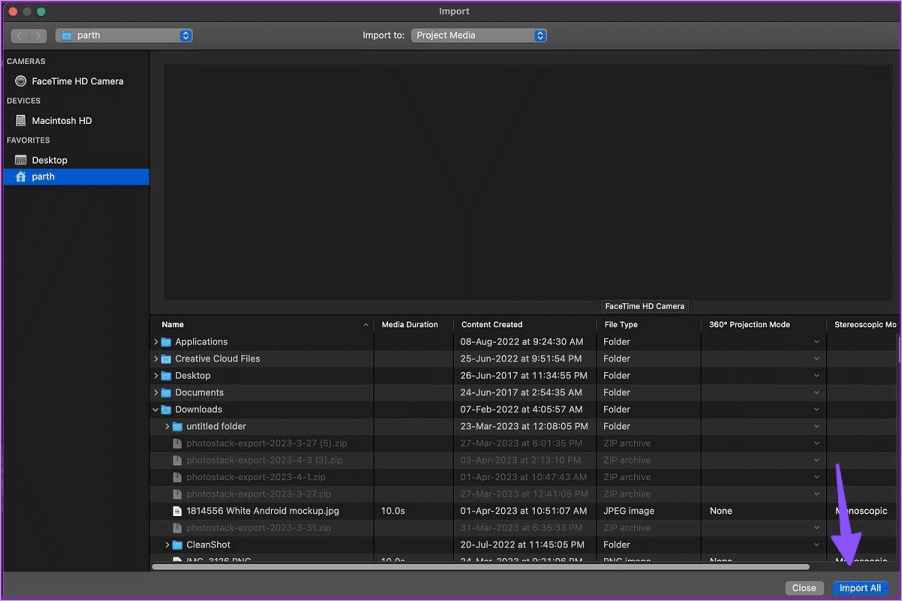
步驟2:
接下來你可以使用編輯選項更改影片大小,直到滿意後點選右上角分享圖示,在彈出視窗中選擇較低的解析度或畫質。
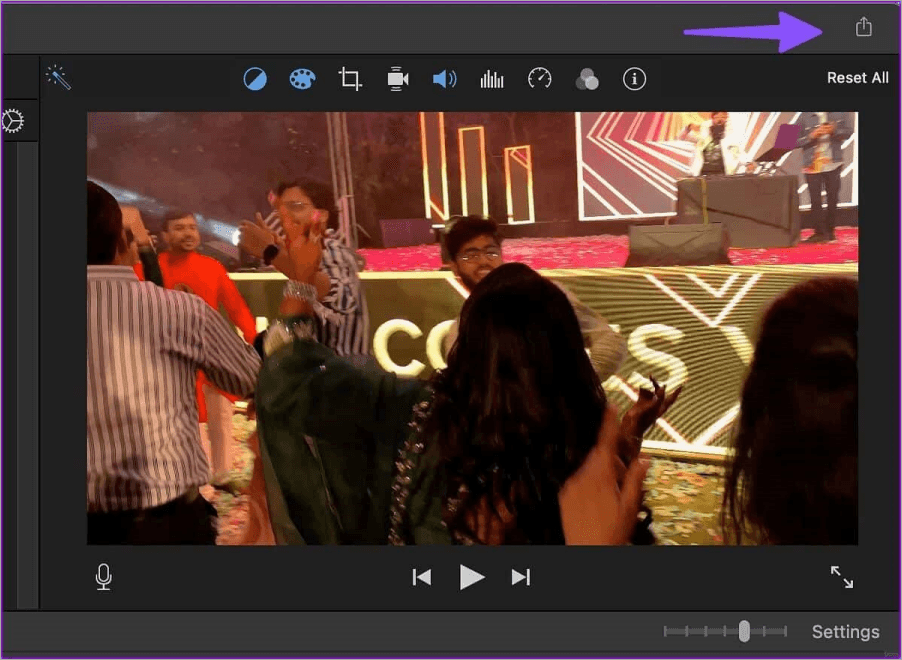
步驟3:
最後儲存後就可以獲得壓縮後的影片了,這個工具雖然免費但是壓縮效果有限,且不支援 QuickTime 轉檔 MP4 等格式轉換,所以如果你需更進階功能我建議搭配其他軟體。
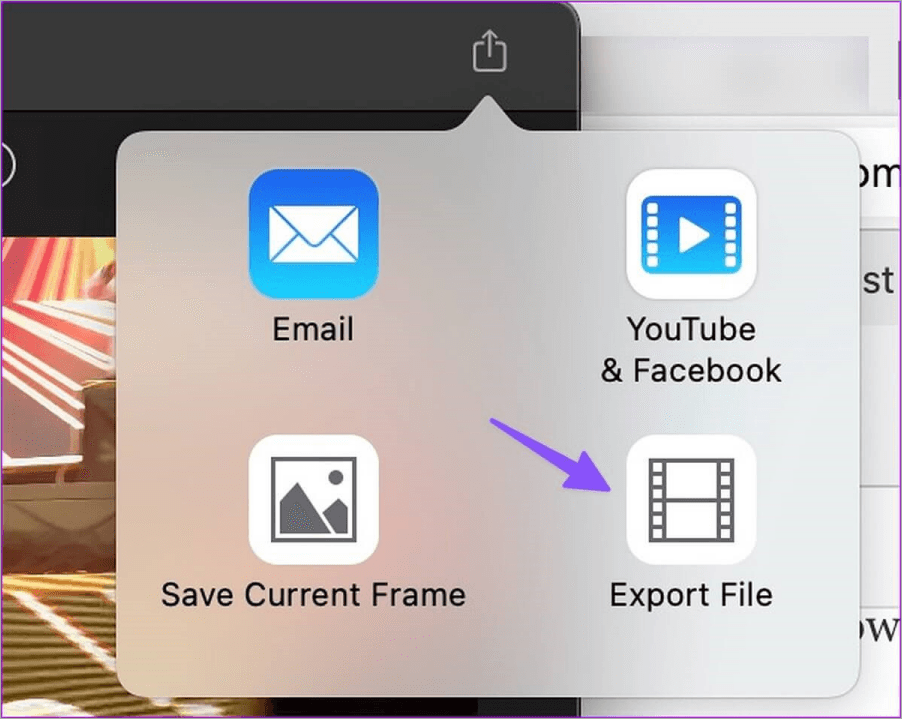
方法三、使用線上影片壓縮工具(無需下載)
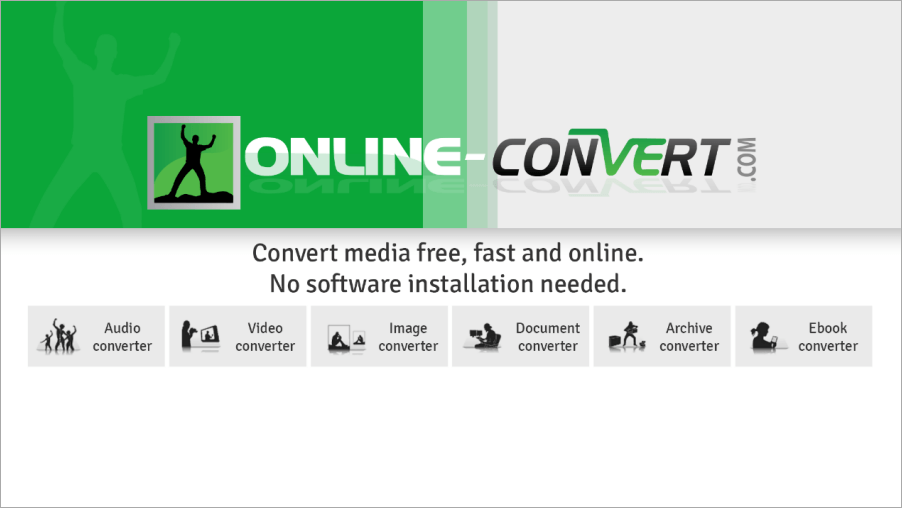
對於不想安裝軟體的用戶,其實也是有線上影片壓縮的快速選擇的,你可以參考我們下面推薦的幾個Mac 壓縮網站。
推薦工具:
- VEED.IO:支援MP4 壓縮線上,操作上很簡單但免費版有檔案大小限制(只有50MB)。
- Clideo:可在瀏覽器中直接縮小影片大小,而且支援多種格式,但免費版限制為500MB。
- Online Converter:適合進行快速影片縮檔,但壓縮選項較少。
線上影片壓縮的操作步驟如下:
- 首先你需要先進入網站並且上傳你的影片檔案(像是 MOV 壓縮 或 MP4 影片壓縮)。
- 選擇壓縮程度或目標大小。
- 最後等待壓縮完成後下載檔案即可。
雖然線上影片壓縮很方便,但他們通常有檔案大小限制,且需要穩定的網路來進行,如果你是經常要處理影片的話還是建議使用專業的影片壓縮軟體。
特別推薦:直接轉換影片格式,減少檔案大小
使用HitPaw Univd將 MOV 轉 MP4,或透過降低位元率等方式來縮小影片檔案大小,是目前最適合使用者的方式之一,讓你的傳輸更加方便。
有時候影片檔案太大是因為格式問題,像Mac常見的 MOV 格式檔案通常都比 MP4 大,如果只需傳輸到其他系統的話可以透過轉檔來壓縮影片檔,所以我會特別推薦 HitPaw Univd 的轉檔功能!
轉檔步驟:
步驟1:
首先我們可以打開 HitPaw Univd 並且點選上方第二欄位的轉檔功能。
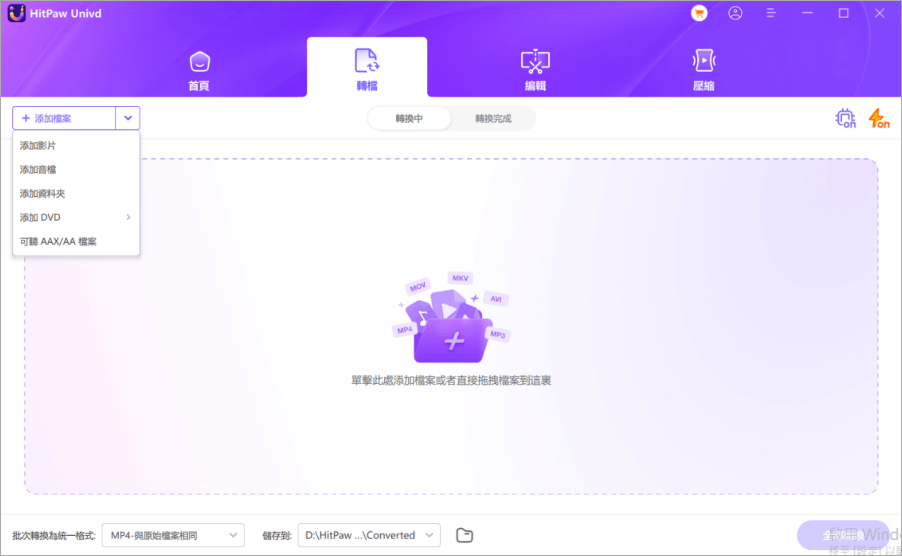
步驟2:
接著選擇你要轉檔的影片,將他載入到 HitPaw Univd。
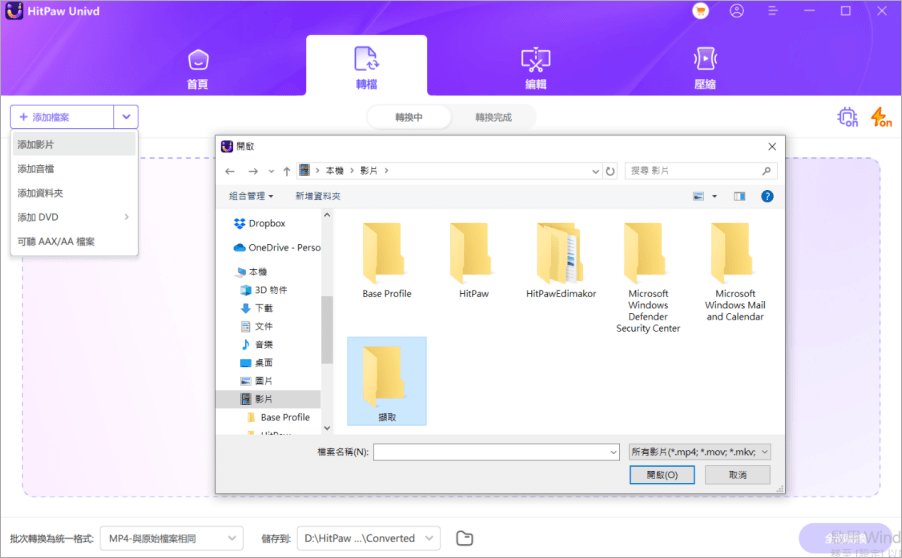
步驟3:
最後選擇你要輸出格式,調整位元率或解析度,就可以進一步縮小影片大小,然後點擊轉換即可。
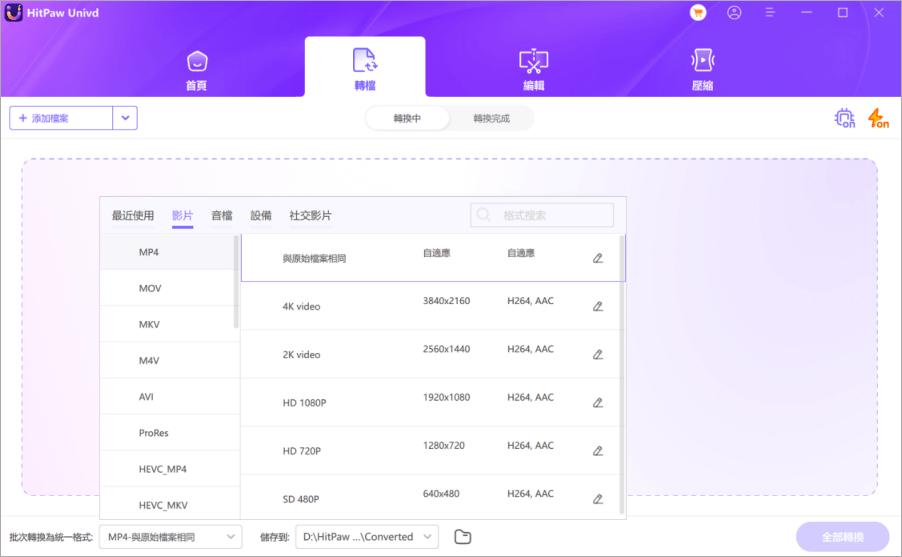
這種方法不但可以壓縮 MOV,還能確保影片在不同設備上的相容性,是目前 Mac 影片轉檔免費 的最棒技巧之一。
常見問題解答:
1.iphone怎麼壓縮影片?
Iphone的用戶如果想要透過iPhone 影片壓縮的話方法,你可以使用幾種方式:
- 使用內建「相機」設定,錄影時選擇「高畫質」(HEVC 格式)。
- 下載影片壓縮 App(像是Video Compressor),就能直接在手機上壓縮。
- 將影片傳到Mac,然後使用HitPaw Univd進行iPhone 影片壓縮線上或離線處理。
2.Mac怎麼壓縮加密?
如果想在 Mac 上壓縮並加密影片,我們可以先用 HitPaw Univd 壓縮影片,然後使用 Mac 的「檔案」>「壓縮」功能,將影片打包成 ZIP 並設定密碼,這樣就能做到Mac 壓縮檔案 並保護你的個人隱私。
3.為什麼沒辦法解壓縮?
如果你遇到影片解壓縮失敗的話,可能的原因有:
- 檔案損壞:用戶可以檢查原始影片是否正常播放。
- 格式不支援:某些壓縮工具不支援特定格式(像是加密 ZIP)。
- 建議使用影片壓縮工具重新壓縮或轉檔。
結語
我們今天介紹了很多方法,不管你是想壓縮影片檔案、Mac 影片轉檔 MP4,還是單純解決 MacBook 壓縮後檔案沒變小的問題,我相信都能滿足你的需求對吧!HitPaw Univd 很適合追求高效與高畫質的用戶,搭配轉檔技巧你可以輕鬆進行影片大小壓縮,讓儲存與分享更省心,快去嘗試這些壓縮影片程式或技巧,來一起成為Mac 壓縮達人!








